Jei bandydami pirkti naudodami „Xbox“ gaunate klaidos kodą 80190864, tai reiškia, kad iškilo su mokėjimo metodu susijusi problema. Štai kaip tai ištaisyti. Pirmiausia įsitikinkite, kad mokėjimo metodas yra atnaujintas. Norėdami tai padaryti, eikite į „Microsoft Store“ ir prisijunkite naudodami „Microsoft“ paskyrą. Dalyje Mokėjimas ir atsiskaitymas pasirinkite Mokėjimo parinktys. Pasirinkite naudojamą mokėjimo metodą, tada pasirinkite Redaguoti. Įveskite reikiamą informaciją, tada pasirinkite Išsaugoti. Jei mokėjimo metodas yra atnaujintas ir vis tiek gaunate klaidos kodą 80190864, pabandykite pašalinti ir iš naujo pridėti mokėjimo metodą. Norėdami tai padaryti, eikite į „Microsoft Store“ ir prisijunkite naudodami „Microsoft“ paskyrą. Dalyje Mokėjimas ir atsiskaitymas pasirinkite Mokėjimo parinktys. Pasirinkite naudojamą mokėjimo metodą, tada pasirinkite Pašalinti. Pašalinę mokėjimo metodą pridėkite jį dar kartą ir pabandykite įsigyti. Jei vis tiek kyla problemų, susisiekite su „Xbox“ palaikymo komanda.
Nors esate pasiruošę įsigyti naujausią „Xbox“ žaidimą, pirkimas dar nebaigtas. Taigi negalite jo atsisiųsti, o tai labai apmaudu. Klaida dažniausiai įvyksta, kai naudojate mokėjimo šliuzą; Xbox nebaigia mokėjimo, todėl Mokėjimo klaidos kodas 80190864 . Jums gali kilti klausimas, kas tai sukelia ir kaip ją ištaisyti. Mes jus visus tuo apėmėme.

Windows negali formatuoti SD kortelės
Kodėl „Xbox“ gauna klaidos kodą 80190864?
Klaidos kodas 80190864 neleidžia pirkti žaidimų ar paslaugų „Xbox“. Klaidos priežastys gali būti kelios. Dažniausiai klaida įvyksta dėl užblokuotos operacijos, pavėluoto mokėjimo būdo ar laiku atlikto mokėjimo. Be to, klaidos priežastis taip pat gali būti „Xbox“ serverių gedimas. Norėdami patikrinti „Xbox“ serverio būseną, apsilankykite šitas puslapis. Galiausiai klaida taip pat susijusi su mokėjimu iš netinkamos finansinės paslaugos. Mes išvardijome kelias klaidas sukeliančias priežastis. Taigi, nieko nelaukdami, pažvelkime į juos po vieną.
- Jūsų bankas neleidžia jūsų mokėjimo būdo: Viena iš „Xbox“ mokėjimo klaidos kodo 80190864 priežasčių yra neteisėtas mokėjimas. Neteisėtas mokėjimas gali būti dėl nepakankamų kreditų, kortelės blokavimo, neteisingos AVS informacijos, atitikties pažeidimų ir kortelės perviršio. Rekomenduojame susisiekti su banku, kad išspręstumėte klaidą. Tuo tarpu galite patikrinti savo kredito limitą, dar kartą patikrinti atsiskaitymo informaciją arba atnaujinti mokėjimo metodą.
- Mokėjimo būdas nebegalioja arba nebegalioja: Klaida gali įvykti, jei pasirinkote mokėjimo parinktį norėdami įsigyti žaidimą ar paslaugą „Xbox“. Tokiu atveju, norėdami užbaigti pirkimą, turėsite pridėti naują mokėjimo metodą. Kitas skyrius padės tai išspręsti.
Ištaisykite „Xbox“ mokėjimo klaidos kodą 80190864
Kaip jau aptarėme aukščiau, klaidos priežastys. Pažvelkime į sprendimus, kaip ištaisyti „Xbox“ mokėjimo klaidos kodą 80190864.
- Atnaujinkite mokėjimo metodą
- Pridėti naują mokėjimo metodą
- Sumokėkite pradelstą likutį
Dabar pasinerkime į jo detales.
kaip naudoti „xbox one“ valdiklį kompiuterio „Windows 10“
1] Atnaujinkite mokėjimo metodą
Mokėjimo metodo atnaujinimas gali padėti, jei mokėjimo metodas vėluoja. Štai kaip galite atnaujinti mokėjimo metodą „Xbox“.
- apsilankymas Svetainė Microsoft ir prisijunkite naudodami savo „Microsoft“ paskyrą, kaip tai darytumėte konsolėje.
- Spustelėkite „Mokėjimas ir atsiskaitymas“ ir pasirinkite „Mokėjimo būdai“.
- Skiltyje registruoti mokėjimo būdai eikite į kortelę peržiūrėti ar redaguoti arba ištrinti kortelę.
- Atnaujinkite kortelės informaciją ir spustelėkite Išsaugoti.
Dabar būsite apmokestinti atnaujintu mokėjimo režimu. Jei problema išlieka, pabandykite atlikti kitą veiksmą.
2] Pridėti naują mokėjimo metodą
Norėdami išspręsti šią problemą, galite pabandyti pridėti naują mokėjimo metodą. Norėdami tai padaryti, atlikite šiuos greitus veiksmus.
- Apsilankykite „Microsoft“. Paslaugos ir prenumeratos
- Prisijunkite prie „Microsoft“ paskyros, prie kurios norite pridėti naują mokėjimo metodą.
- Raskite „Xbox“ prenumeratą, kurią norite pakeisti.
- Spustelėkite „Keisti“ ir eikite į „Keisti mokėjimo metodą“.
- Pasirinkite naują mokėjimo būdą
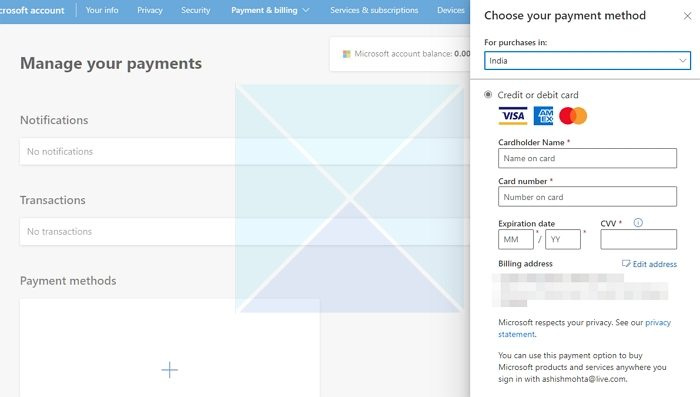
- Įveskite atsiskaitymo informaciją ir spustelėkite Išsaugoti.
- Po to visas skolos likutis bus perkeltas į naują mokėjimo būdą.
Jei nenorite naudoti naujo mokėjimo metodo visam laikui, baigę pirkimą galite jį ištrinti.
2] Apmokėti pradelstą likutį
„Microsoft“ paskyroje gali būti skolų arba skolų. Taigi atsižvelgiama į klaidą. Atlikite šiuos greitus veiksmus, kad išspręstumėte pradelsto balanso problemą.
- Apsilankykite „Microsoft“ paslaugos ir prenumeratos
- Prisijunkite naudodami tinkamą „Microsoft“ paskyrą
- Raskite pasibaigusią prenumeratą ir spustelėkite „Mokėti dabar“.
- Pasirinkite mokėjimo metodą, kad užbaigtumėte mokėjimą
- Pasirinkę mokėjimo būdą, spustelėkite Pirmyn, kad tęstumėte.
Iki šiol turėjote ištaisyti klaidą.
„wamp“ serveris nepaleidžiamas
Atminkite, kad negalite naudoti dovanų kortelių, prenumeratos kortelių ar „Microsoft“ paskyros likučio, kad atliktumėte neapmokėtą mokėjimą.
Kodėl „Xbox“ turi problemų apdorojant mokėjimą?
Taip gali nutikti dėl neteisingos atsiskaitymo informacijos arba pavėluoto mokėjimo būdo. Taip pat galite iš naujo paleisti konsolę, patikrinti interneto ryšį ir patikrinti serverio būseną, kad ištaisytumėte klaidą.














